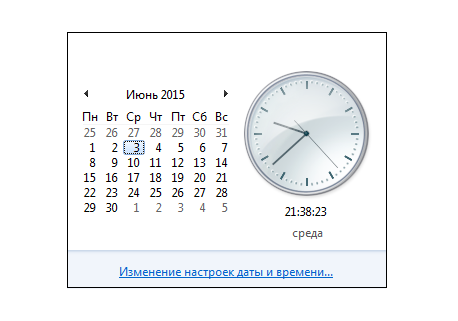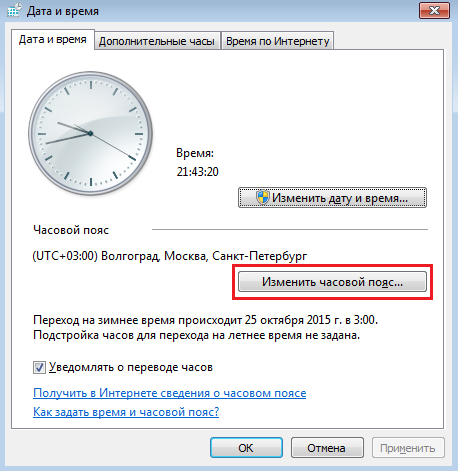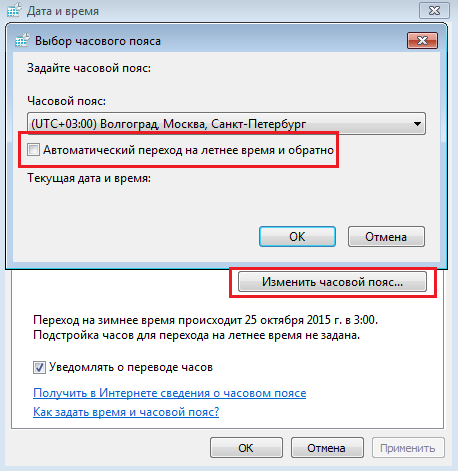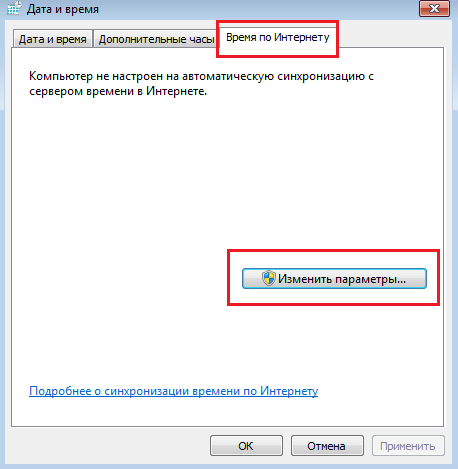- Что я могу сделать, если время Windows 10 постоянно меняется?
- Как исправить Windows 10, время постоянно меняется.
- 1. Выбран неправильный часовой пояс
- 2. Вредоносная атака
- 3. Батарея CMOS разряжается
- 4. Настройки Tweaking Services.msc
- Windows сам меняет часовой пояс
- Блог молодого админа
- Увлекательный блог увлеченного айтишника
- Сбивается время на компьютере. Что делать?
- Переход на зимнее и летнее время
- Синхронизация с сервером
- Батарейка на материнской плате
- Проблема с материнской платой
- Комментарии к записи “ Сбивается время на компьютере. Что делать? ”
Что я могу сделать, если время Windows 10 постоянно меняется?
Правый нижний угол часто является наиболее игнорируемой частью экрана вашего компьютера, где отображаются время и дата. Однако, хотя может быть трудно поверить, что компьютер со всем его компьютерным мастерством получает что-то столь же простое, как и неправильное время, это действительно то, что происходит с честной регулярностью.
Кроме того, может быть множество причин, по которым Windows 10 может постоянно меняться. Здесь упоминаются способы исправить ситуацию.
Как исправить Windows 10, время постоянно меняется.
1. Выбран неправильный часовой пояс
Часто ваша система может показывать время другого часового пояса, отличного от того, где вы находитесь. Чтобы исключить такой сценарий, вам нужно будет установить часовой пояс вручную. Вот шаги.
- Нажмите правой кнопкой мыши на системные часы на панели задач и выберите Настроить дату/время . Вы попадете в раздел дата и время в разделе Настройки . ( Пуск >Настройки >Время и язык >Дата и время ).
- В разделе Часовой пояс убедитесь, что выбран правильный часовой пояс, соответствующий вашему региону. Если нет, внесите необходимые изменения.
Кроме того, проверьте, настроен ли ваш компьютер на автоматическую синхронизацию с time.windows.com интернет-сервером времени.
- Для этого нажмите Дополнительные настройки даты, времени и региона в правой части окна в разделе Связанные настройки .
- Вы попадете в раздел Часы и регион в классическом окне Панель управления .
- Там в разделе Дата и время нажмите Установить время и дату .
- В открывшемся окне Дата и время нажмите вкладку Интернет-время .
- На вкладке Интернет-время вы увидите Этот компьютер настроен на автоматическую синхронизацию с сообщением “time.windows.com” .
- В противном случае нажмите Изменить настройки … , чтобы открыть окно Настройки времени в Интернете .
- Выберите time.windows.com в качестве Сервера и нажмите Обновить сейчас .
- Нажмите ОК , а затем Применить >ОК , чтобы закрыть окна Дата и время .
Если описанные выше шаги не сработали для вас, вы можете ознакомиться с нашим другим конкретным руководством по этому вопросу.
Проверьте, остается ли время постоянным. Если нет, попробуйте другие методы.
2. Вредоносная атака
Это еще одна распространенная причина, заставляющая Windows 10 часто меняться. Атака вредоносного ПО также является самой печально известной, учитывая ее скрытную природу, поскольку они могут проникать и оставаться незамеченными в течение долгого времени, прежде чем видимые изменения начинают становиться очевидными.
Чтобы убедиться, что вы уже не являетесь жертвой, проверьте, применяются ли последние параметры безопасности. Вот шаги.
- Нажмите Пуск >Настройки >Обновление и безопасность .
- Выберите Безопасность Windows из вариантов слева.
- Нажмите кнопку Открыть Центр безопасности Защитника Windows . Откроется окно Центр безопасности Defender , которое служит единой точкой для всех настроек, связанных с безопасностью. Если у вас возникли проблемы, ознакомьтесь с нашим руководством по открытию Защитника Windows.
- Убедитесь, что с каждым из параметров, таких как Защита от вирусов и угроз , Защита учетной записи , Безопасность устройства и т. Д., Связана зеленая галочка.
Если нет, нажмите на каждую и следуйте инструкциям на экране.
Кроме того, несмотря на отсутствие недостатка в средствах для удаления вредоносных программ, всегда лучше полагаться на основной продукт, предлагаемый Microsoft – Средство удаления вредоносных программ или MSRT . Он отлично работает и регулярно обновляется, чтобы защитить вас от всех существующих и будущих угроз.
3. Батарея CMOS разряжается
Одна из наиболее вероятных причин того, что компьютер с Windows 10 не показывает стабильное время, заключается в том, что батарея CMOS , возможно, прошла свое прайм.Если вы затронуты, сделайте следующее
- Прочитайте наше обширное руководство о том, как исправить поврежденную батарею CMOS
Если вы не слишком разбираетесь в аппаратной части вашего ПК, то CMOS означает дополнительный металлооксидный полупроводник , а указанная батарея установлена на материнской плате компьютера, что, в свою очередь, питает CMOS-чипы , также размещенные на материнской плате. Микросхема содержит важную информацию о конфигурации системы компьютера, включая информацию о дате и времени.
Батарея гарантирует, что микросхема может удерживать информацию, даже когда компьютер выключен или не подключен к источнику питания. Таким образом, в следующий раз, когда вы включите компьютер, вы найдете все актуальное и актуальное.
Однако батарея может изнашиваться, что может быть либо частью естественного процесса выветривания, либо из-за какого-либо дефекта. И именно тогда компьютер может начать показывать ошибочное время. Само по себе отключение ПК также является одним из наиболее серьезных симптомов, указывающих на то, что виновником является батарея CMOS.
К сожалению, замена батареи требует немалых навыков по ремонту оборудования. Поэтому лучше всего обратиться к местному специалисту по аппаратному обеспечению для замены батареи CMOS, или вы можете связаться со службой поддержки компании, чтобы выполнить работу.
4. Настройки Tweaking Services.msc
Настройка Windows Time на автоматический запуск при каждом запуске компьютера также может быть эффективной для решения проблем со временем в Windows 10. Вот как вы это делаете.
- Одновременно нажмите клавишу Windows + R на клавиатуре, чтобы открыть диалоговое окно Выполнить .
- Введите Services.msc и нажмите enter , чтобы открыть диалоговое окно Сервис .
- В диалоговом окне Службы найдите и щелкните правой кнопкой мыши в Windows Time и выберите Свойства .
- В диалоговом окне Свойства времени Windows установите для Тип запуска значение автоматический .
- Также убедитесь, что Статус службы – Пуск . Если это не так, Запустите службу.
- Нажмите Применить >ОК .
Это оно. Если время Windows 10 продолжает меняться, вышеприведенные методы должны исправить ситуацию.
Windows сам меняет часовой пояс
Windows 7 все время переводит часы
Итак, в один прекрасный день, часы на моем пк с Windows 7 просто напросто сбились на час, при этом даже не предупредив меня! Я отключил обновление времени с time.windows.com, поправил время. Что вы думаете? Они опять сбились! Я проклял весь Microsoft с его Windows, пока нашел как это отключить, но все оказалось очень просто. Самому додуматься что эта галочка находиться именно там нереально.
Эта инструкция для тех, у кого автоматически переводятся часы в Windows 7.
Для того чтобы отключить автоматический перевод часов в Windows 7, вам нужно сделать следующее (делаем чтобы было всё как на картинке):
-Правый клик мышью на часах которые находятся внизу справа в трее в Windows 7.
-Откроется вышеприведенное меню.
-Нажимаем «Настройка даты и времени»
Выбор часового пояса
-В первую очередь убираем само переключение летнего и зимнего времени как на картинке.
-Также нужно отключить синхронизацию времени с сервером Windows, иначе все без толку.
-Нажимаем ОК, в открытых окнах и всё. Больше WINDOWS не будет переводить ваши часы на час назад или на час вперед!
Блог молодого админа
Увлекательный блог увлеченного айтишника
Сбивается время на компьютере. Что делать?
Многие пользователи компьютеров и ноутбуков очень часто жалуются на то, что на их устройствах постоянно сбивается время, поэтому его периодически приходится исправлять. Причем, как показывает практика, с этой проблемой рано или поздно сталкивается практически любой из нас. Почему так происходит? Как бороться с данной неполадкой? Обо всем этом мы расскажем прямо сейчас.
Переход на зимнее и летнее время
Еще несколько лет назад в нашей стране мы каждую осень и весну переводили стрелки часов на один час назад или вперед соответственно. Однако затем правительством решено было отменить переходы. Вот только операционная система Windows, будь это XP, Vista или 7, по-прежнему автоматически переводит стрелки часов!
Для того, что бы этого не происходило, рекомендуем вам отключить автоматический перевод стрелок. Для этого кликните по электронным часам в правой нижней части экрана и нажмите на «Изменение настроек даты и времени…».
На вкладке «Дата и время» выберите «Изменить часовой пояс…».
В открывшемся окне снимите галочку с надписи «Автоматический переход на летнее время и обратно». Более подробно — на скриншоте:
Синхронизация с сервером
Существует проблема иного характера. По умолчанию на операционных системах происходит обновление, которое в том числе затрагивает и текущее время. Иными словами, как только вы выходите в интернет, то система автоматически синхронизируется с сервером и сама обновляет время для вашего часового пояса. А поскольку еще не все сервера знают, что в России стрелки часов больше не переводят, происходит такая неурядица.
Решение очень простое. Снова нажмите на часы, кликните по «Изменение настроек даты и времени…», затем выберите вкладку «Время по интернету».
Нажмите «Изменить параметры». Снимите галку рядом с надписью «Синхронизировать с сервером времени в интернете» и нажмите ОК. Все, теперь синхронизация полностью отключена.
Батарейка на материнской плате
Если вы использовали два вышеописанных метода, но это вам совершенно не помогло, то дело, скорее всего, кроется в батарейке на материнской плате. Многие удивятся — батарейка? Это какая? На самом деле это очень важный элемент любого компьютера или ноутбука.
Данный элемент питания необходим для того, что система BIOS могла хранить данные по настройкам системы, ведь в противном случае при каждом включении ПК эти данные сбивались бы и тогда нужно было бы каждый раз создавать новые настройки. Конечно же, это безумно неудобно. Батарея в этом плане очень помогает, при этом срок ее службы может исчисляться десятилетиями, хотя обычно она служит 5-8 лет.
Она установлена на «материнке» и найти ее самостоятельно очень просто — достаточно лишь посмотреть на плату. Заменить ее также легко, однако запомните, что делать это нужно строго при выключенном питании вашего ПК. Данный элемент питания можно приобрести в любом магазине, торгующем комплектующими для компьютеров, стоит он недорого. После замены вы должны полностью избавиться от проблемы.
Проблема с материнской платой
Даже если после замены элемента питания время продолжает сбрасываться, то, возможно, приказал долго жить один из элементов материнской платы. Самостоятельно выяснить это неполадку очень трудно, так как помимо «временных трудностей» проблем никаких нет, поэтому мы рекомендуем отнести «материнку» в сервисный центр на диагностику.
Есть предложения по теме? Пишите!
Комментарии к записи “ Сбивается время на компьютере. Что делать? ”
батарейку я бы в первую очередь посмотрел. есть еще одна важная деталь — проблема наблюдается на windows xp, на vista или 7 ее просто нет
А вот и нет — у меня семерка и все равно сбивается. Уже не знаю, что и делать, перепробовал все…….
УРА, помогло отключение синхронизации с сервером!
Повезло, у меня вообще не действует. Не пойму, почему так…
то, что выйдет из строя батарейка — крайне маловероятно, но я бы ее все-таки проверил.
если я ее выну, то обратно она встанет? я никогда не вынимал батарею из материнской платы
а что там в материнке смотреть? самостоятельно неисправность не найдешь, мастер нужен
лучше мастера вызвать, что бы он там разобрался
тоже отключил синхронизацию, сбои прекратились. надеюсь, это навсегда. спасибо за помощь.
У меня два одинаковых компа, на одном стоит windows xp, а на втором windows 7. так вот на втором время постоянно меняется. сделал все, что у вас написано, но толку от этого никакого нет((
не знаю, я делала все по инструкции, пока проблем не было — время на месте. может, вы что-то упустили?
У меня тоже была такая проблема, пока с 7 на 10 не переустановил (переустановил потому, что баловался с Linux)
тоже началось после того, как перешел на семерку. до этого вообще не было траблов(
у меня нет таких проблем, хотя я использовал сначала xp, затем 7, а потом 8 и часы всегда показывают точное время.
Синхронизацию со временем отключайте, синхронизацию! И тогда будет вам счастье!
Не всегда помогает, проверял уже
С батарейкой вышел полный облом — на ноуте ее самостоятельно поменять невозможно, боюсь, затем его не соберу. Вот сижу и думаю, что дальше делать :\\
У меня тоже самое, я забил) Замена стоит дороже, чем сам ноутбук))
У меня всегда все нормально было, что на xp, что 7, что на 8.
А вот у меня все наоборот — на всех операционках время скачет!
галочку сняла, но все равно время на час назад ушло
Часовой пояс верный стоит?
у меня одного не сбивается. что я делаю не так?
вот-вот, такая же фигня у меня.
зачем он вообще синхронизируется с сервером майкрософт? почему я не могу выбрать другой сервер?
потому что ОС windows принадлежит microsoft и они делают все, что хотят 🙂
Ребят, если сбивается только после выключения компа, то 100% дело в батарейке, ее надо менять)
Спасибо, отключил синхронизацию, пока все ок))
У меня стоит 7. Вкладки «Время по интернету» нет вообще, где отключать синхронизацию? Если бы дело было в батарейке, время сбивалось бы совсем или я не права? У меня же уменьшается на час через несколько минут после установки. Что делать?
а у меня тоже 7, но там нет «автоматический переход на летнее время и обратно»
и че терь делать?
так что делать, если после всех манипуляций, если время все равно обратно переводится?
Всегда сбивается на один час вперед. Что ни делала, ничего не помогает. Помогите.
Спасибо за совет. Исправило проблему отключение автоматического перехода на летнее время, снял галочку и со временем стало в порядке.
раньше тоже сбивалось, ничего не помогало, но вот с этой весны все нормализовалось. даже и не знаю, что случилось…
Отключение автоматического перехода, замена акб биос не привело к успеху, отнес в сервисный центр
если проблема не ушла после отвязки к часовым сервисам, то что бы не лазить в материнку, просто поставьте часовой пояс utc+1 или utc-1 к вашему часовому поясу в зависимости от того, где вы живете… просто в противном случае могут возникнуть проблемы с регистрацией на некоторых сервисах (а большинство из них сейчас проверяют локацию) и если будет не синхрон, то могут просто забанить — пример из жизни…
также полезный совет, если пользуетесь VPN-кой для анонимного серфинга, проверяйте, что бы время и локация по винде соответствовала тому серверу, через который сидите. в противном случае — бан!
Спасибо помогло, отключил переход зима-лето и все встало на свои места.
Более простое решение есть) если кто все-таки хочет знать точное время интернета, просто в часовом поясе поставьте не Москву например, а на час меньше, например, Найроби и будет и синхра и счастье 😉
Re: первая цифра означает день, вторая — месяц, а третья, соответственно, год
Возможно вы имеете ввиду: первое число означает день, второе — месяц, а третье, соответственно, год (цифры бывают от 0 до 9, набор из нескольких цифр не может быть «цифрой»)
Имел несчастье поставить семерку. С этого момента начались мои беды. Баги, ошибки, время сбивается после перезагрузки на 10-20 минут вперед. Про шрифт, размытость я не буду писать, многие с этим сталкивались.
семерка,самая лучшая и стабильная о. с., поверьте опыту программисту!
чтоб решить эту проблему, не заморачивайтесь с всякими батарейками и прочим. просто переведите время на АБУ-ДАБИ МУСКАТ…(там время не переводят)
Спасибо Вам большое, проблема в синхронизации с серверами на которых не отключены зима-лето
Всё перепробовал. После выключения время останавливается и остаётся тем, когда выключал. Начались эти проблемы с переустановками СКАЙП. Майкрософт вытеснил версию скайп 6 и семь, на версии 8.*** Теперь ни скайп, ни время, работать не хотят.